-
虚拟机CentOS7连接物理主机WiFi
一、环境系统
物理主机:Windows10 x64
虚拟机:CentOS 7
提醒:桥接模式需要关闭物理主机的防火墙,而NAT模式不需要关闭物理主机的防火墙!二、虚拟机网络配置
1、设置网络适配器的连接模式
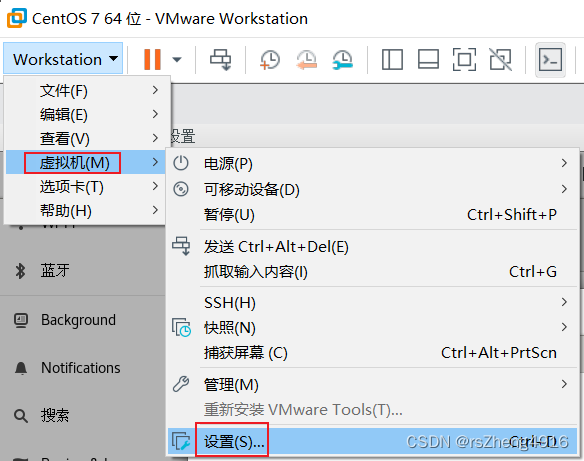
2、选用NAT模式
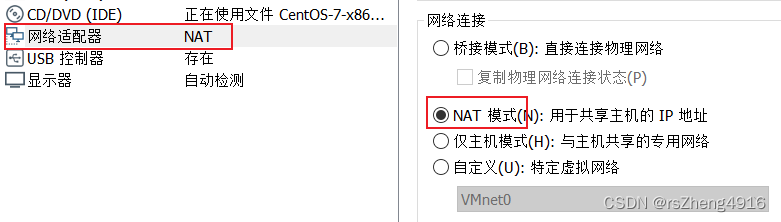
三、设置物理主机的网络连接
1、更改适配器设置
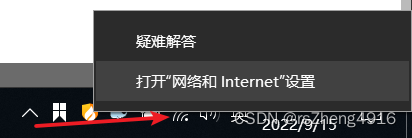

2、打开WLAN的属性菜单,设置连接共享
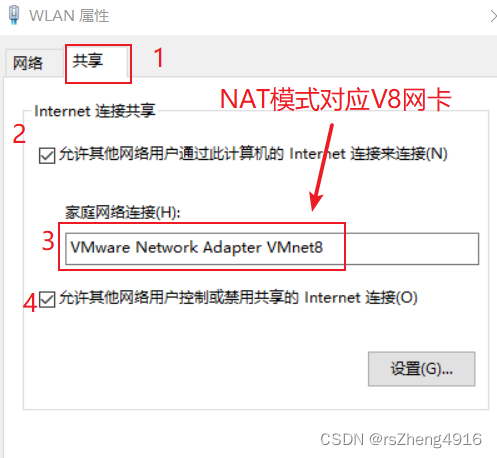
3、配置VMNet 8网卡
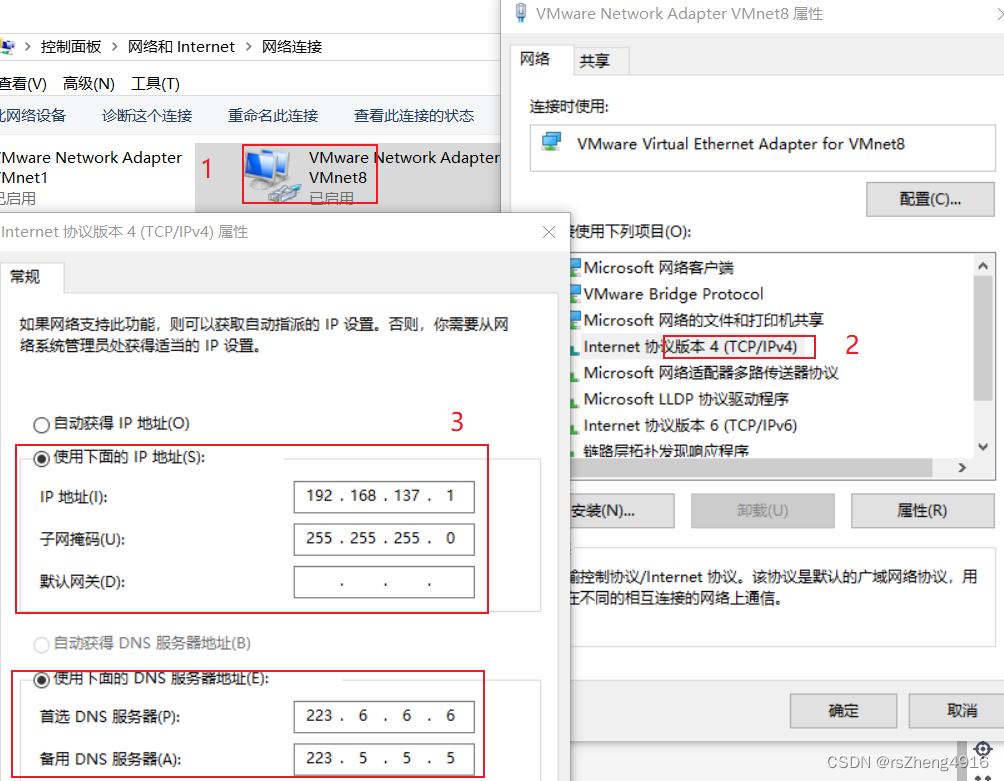
这里一般会默认分配,暂时无需多余的设置。四、Vmware的虚拟网络设置
1、设置虚拟网络编辑器
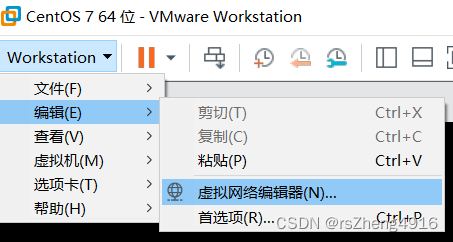
点击【更改设置】,修改VMware的信息,
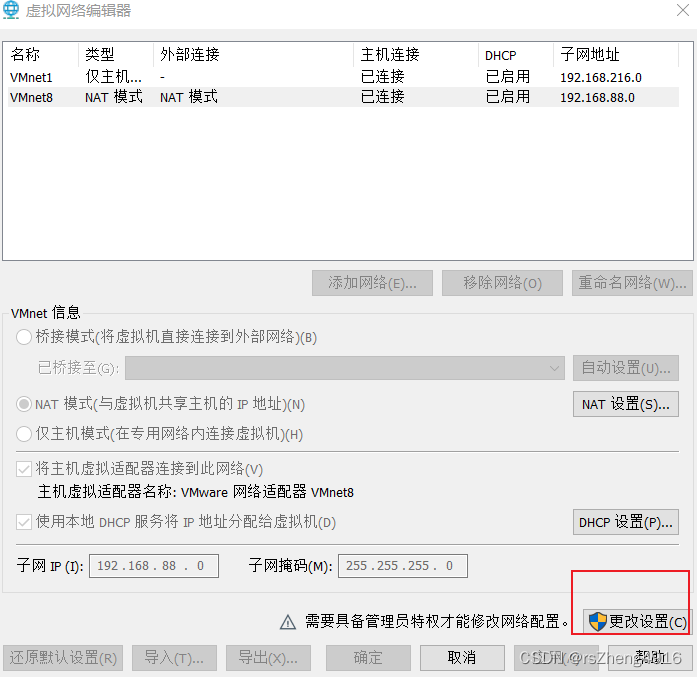
在这里需要确保网络模式是NAT模式,另外勾选图示2个选项,才可以让V8网卡联通网络,并由本地DHCP服务器分配IP给虚拟机系统
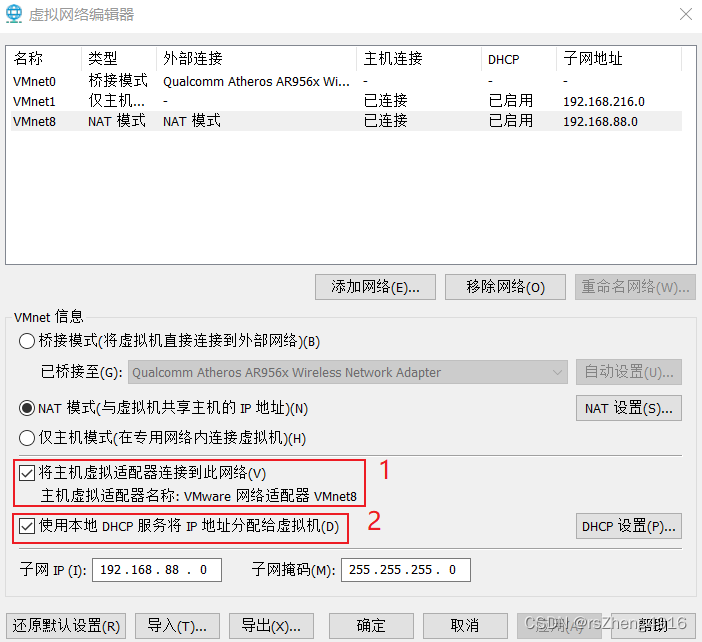
之后再点击【NAT设置】,此处的网关IP与虚拟机的保持一致,
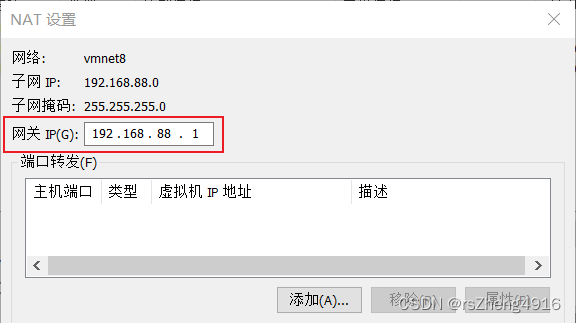
2、查看虚拟机的网关地址:
进入CentOS7系统,查看网络连接,
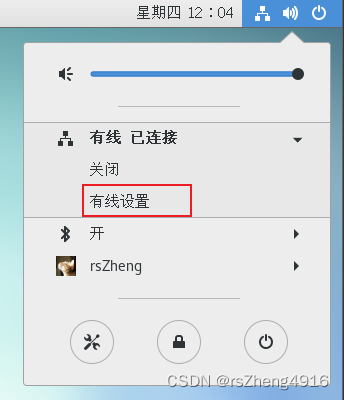
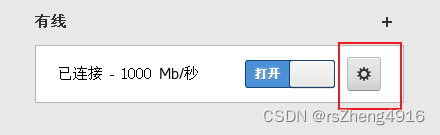
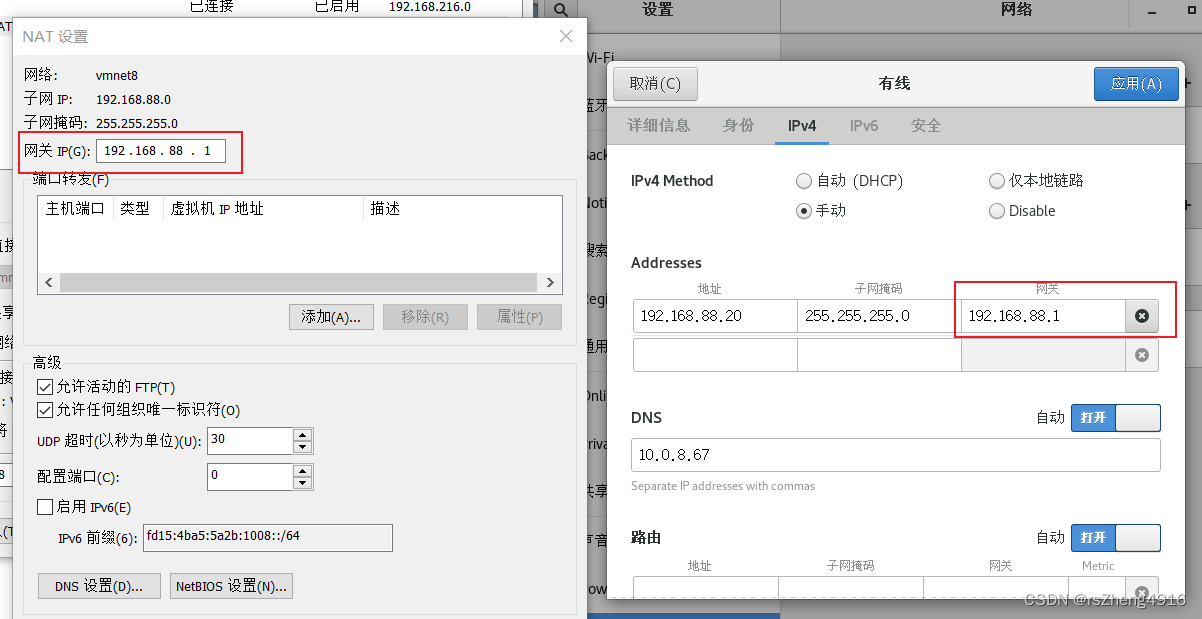
确保此处网关地址一一对应。
3、查看配置文件,确保配置文件已经更新cd /etc/sysconfig/network-scripts vi ifcfg-ens33- 1
- 2
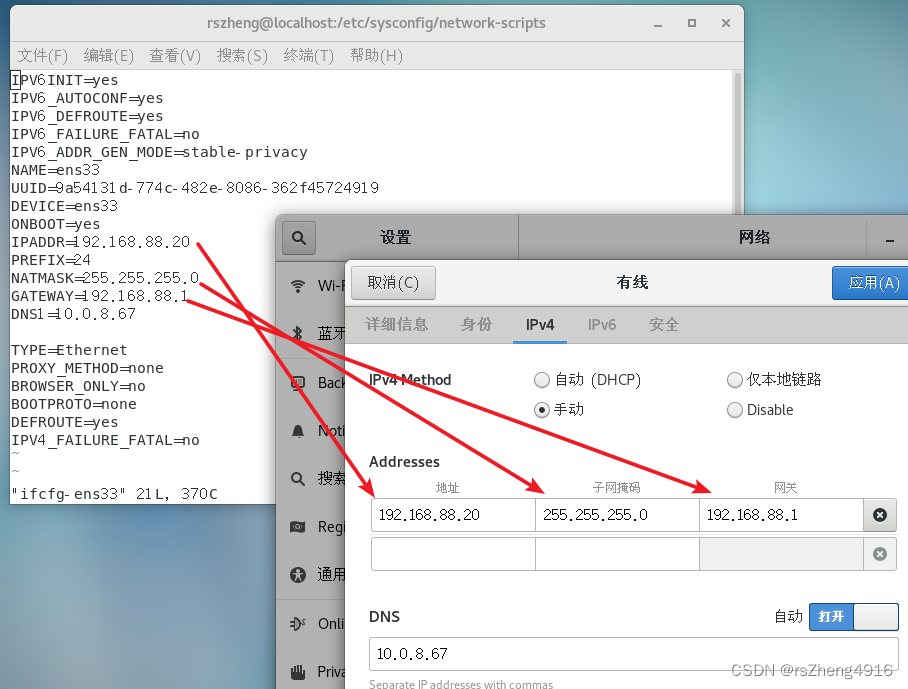
4、重启网络服务service network restart- 1

五、测试
ping www.baidu.com成功
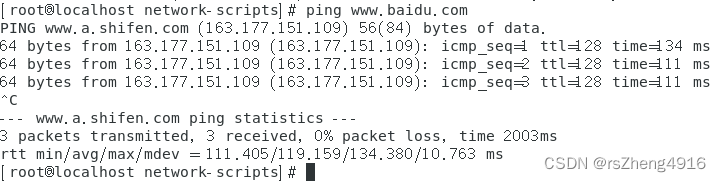
火狐浏览器成功联网
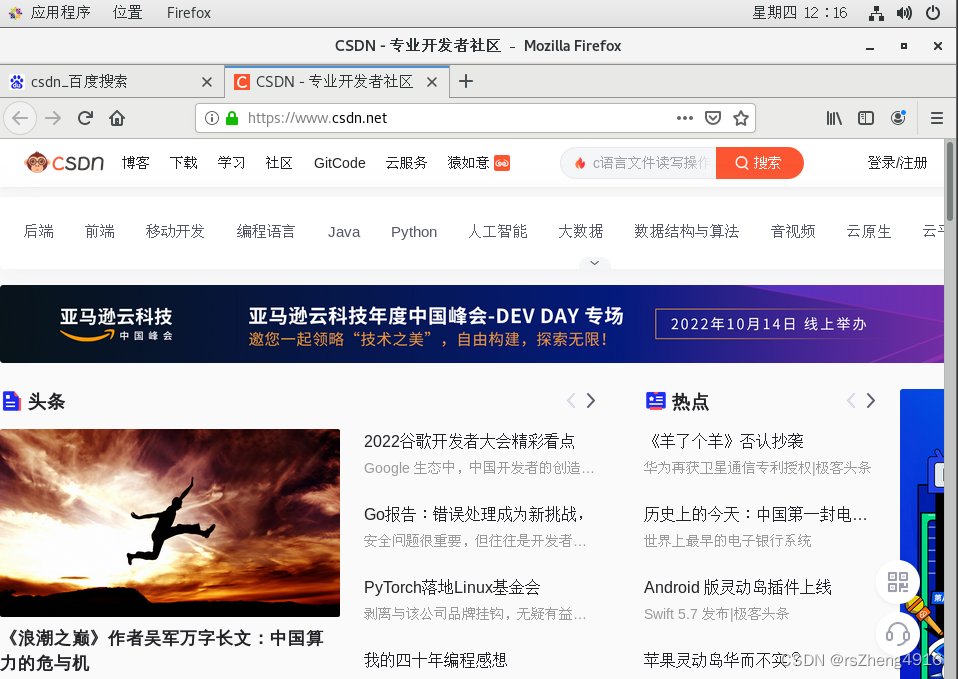
ping物理主机成功

到此就正式结束了!
-
相关阅读:
Redis系列11:内存淘汰策略
linux安装教程,电脑系统安装以及虚拟机安装教程
Kepware带你玩转IEC60870-104驱动
爬虫02-python爬虫使用的库及详解
新加坡国立大学『3D计算机视觉』课程;Python爬虫知识库;基于SKLearn时序预测模块;从零构建AI推理引擎;前沿论文 | ShowMeAI资讯日报
Nuxt - 实现微信扫码登录功能(SSR 服务端渲染项目植入微信扫码登录功能)超详细完整流程详解及详细代码及注释,附带完整功能源码、常见问题解决方案
程序员开启商业思维到底有多赚钱?羊了个羊告诉你答案!
【蓝桥杯选拔赛真题46】Scratch磁铁游戏 少儿编程scratch蓝桥杯选拔赛真题讲解
自动打包压缩备份下载及删除 bat脚本命令
Unity 之 利用数组来管理资源
- 原文地址:https://blog.csdn.net/Z_r_s/article/details/126867618